Word'de veya excel'de yazarken birkaç kelimenin yanlış yazılması çok sık olabilir. Ancak bunları tanımlamak sıkıcı olurdu. Endişelenmeyin, bu makale size Excel'de yanlış yazılan sözcükleri belirlemek ve düzeltmek için kullanılan Yazım Denetimi adlı Microsoft Office'teki bir özellik hakkında bilgi verir.
Excel'de belirli bir bölgeyi yazım denetimi yapma adımları
Aşama 1: Verilerinizin bulunduğu excel'i açın. seçin bölge bunun için yazım denetimi yapmanız gerekir.
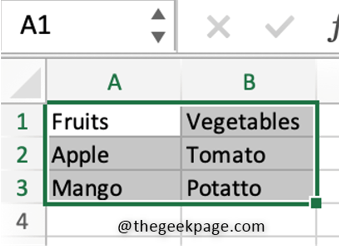
Adım 2: seçin Gözden geçirmek sekmesine tıklayın ve Yazım buton. Herhangi bir hata varsa, gitmeye hazır olduğunuzu söyleyen bir iletişim kutusu görünür. Bu, seçilen bölgede yanlış yazılmış kelime olmadığı anlamına gelir. İşte örnekte, patatesin yazımının yanlış yazıldığını görebilirsiniz.
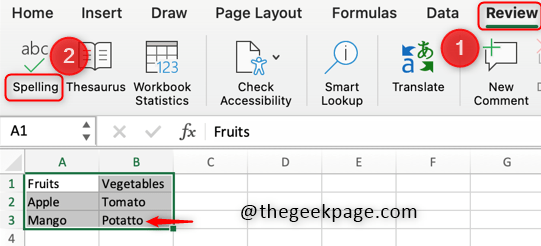
Adım 3: Şimdi, bölge seçildiğinde ve yazım düğmesine tıklandığında, bir Yazım Denetimi iletişim kutusu Bir Kez Yoksay, Tümünü Yoksay, Tümünü Değiştir, Ekle, vb. gibi seçeneklere sahip olduğu yerde. Ayrıca yanlış yazılmış kelimeleri değiştirmek için bir öneri de var. Sözcüğü değiştirmek istiyorsanız, üzerine tıklayın. Değişiklik buton.
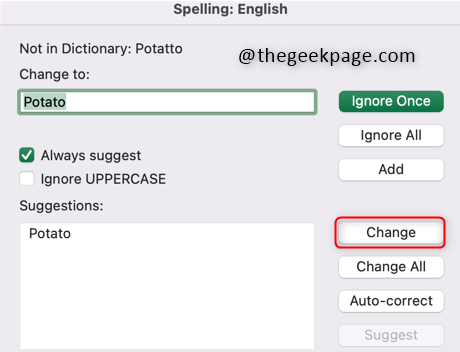
Adım 4: Değişiklikten sonra, yanlış yazılmış hiçbir kelime olmamasını sağlayan bir iletişim kutusu belirir ve şunu söyler: Gitmek için iyisin!
Hatanın mevcut olduğu seçili bölgeyi kontrol edin. Düzeltildi ve excel'inizde yanlış yazılmış kelimeler yok.
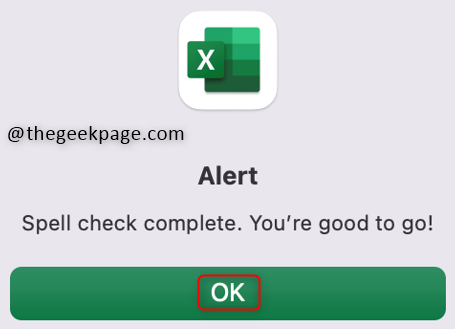
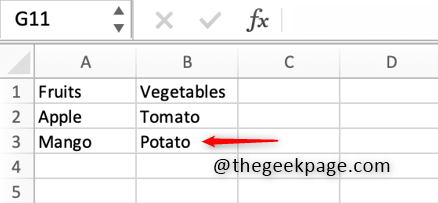
Bu kadar. Umarım bu makale, Excel'in Yazım Denetimi özelliğini nasıl kullanacağınızı anlamanıza yardımcı olmuştur.


